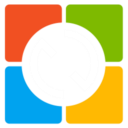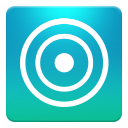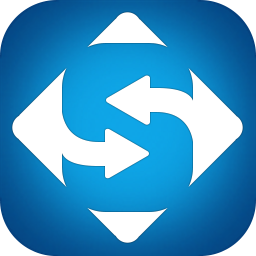
迷你兔数据备份大师MiniTool ShadowMaker Pro
v3.1 中文版大小:79.4M更新:2019-04-02
类别:备份还原系统:WinAll
分类
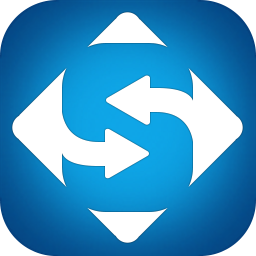
大小:79.4M更新:2019-04-02
类别:备份还原系统:WinAll




MiniTool ShadowMaker Pro是一款多功能备份还原软件,这款软件可以用于系统、文件、磁盘的备份。很多人平时都没有备份的习惯,其实备份不仅能保证你的文件不丢失,在系统出现故障崩溃了还能还原系统。这款MiniTool ShadowMaker Pro可以轻松备份系统、文件、磁盘,还能克隆磁盘。
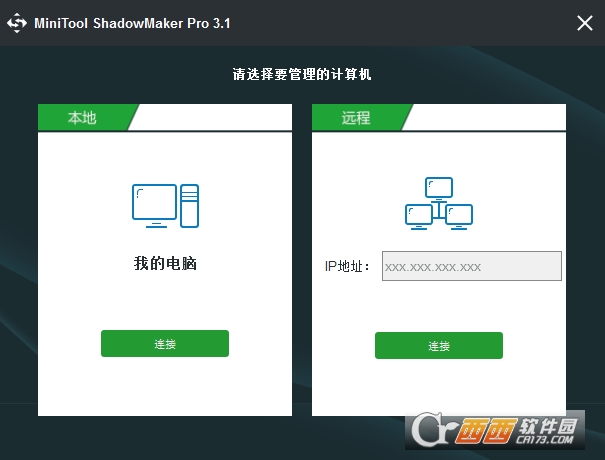
MiniTool ShadowMaker Pro为Windows用户提供了简便的文件备份,系统备份和磁盘/分区备份。它具有清晰的界面,工作速度快。此外,此数据备份软件还提供完整,差异,增量和计划备份,可以轻松自定义备份计划。
为确保数据安全,此Windows备份软件可在发生任何事故时提供文件备份,系统备份和磁盘/分区备份。此外,WinPE可启动应急媒体有助于使操作系统恢复到先前的状态,即使它无法启动
文件/文件夹同步
文件和文件夹同步功能可以帮助将文件和文件夹同步到其他位置,以便用户可以有效地保护
数据安全
文件/文件夹备份
对于那些非常关注某些文件或文件夹的人来说,文件备份绝对是保证它们安全的最佳方式
系统备份
操作系统可能会因严重的病毒入侵或不稳定的Windows更新而崩溃。定期系统备份可在恢复
后使PC正常运行
磁盘/分区备份
当许多重要文件保存在同一位置时,最好在这种情况下创建磁盘/分区备份映像
磁盘克隆
MiniTool ShadowMaker提供磁盘克隆功能,只需点击几下即可复制基本磁盘和动态磁盘。
此外,Disk Clone在将HDD升级到SSD时也很有助益。
步骤1.启动MiniTool ShadowMaker。然后选择“本地”或“远程”以通过单击“连接”获取主界面。

步骤2.MiniTool ShadowMaker默认设计用于备份Windows操作系统。在备份栏中,您可以查看默认情况下检查系统所需的分区。因此,您只需单击“目标”以选择存储系统映像的目标路径。

步骤3.然后在弹出窗口中,您将看到计算机上的所有分区都显示在此处。建议选择外部硬盘的一个分区作为位置。

注意
此外,您还可以将PC备份到NAS和网络。要了解有关目标位置的详细信息,请转至如何备份文件。
步骤4.单击立即备份立即启动该过程,或选择“稍后备份”以延迟备份。您可以在“管理”页面中启动延迟备份任务。

提示
要为当前备份任务设置高级参数,请单击“选项”。
要指定要定期运行的备份任务,请转到“计划”。
要管理备份文件占用的磁盘空间,请转到备份方案。
云骑士u盘装机大师备份还原Mv0.4.26.364 官方最新版
查看冰点还原服务器版备份还原Mv8.22.220.4800 官方最新版
查看ghost32备份还原M12.0.0.7031 绿色版
查看云骑士U盘装系统备份还原Mv12.7.48.1855官方版
查看桔子一键重装系统备份还原.02M官方正式版
查看YY一键装机系统备份还原Mv1.0.0.1 官方最新版
查看流火镜像大师备份还原M1.0.1免费版
查看FileGee个人文件同步备份系统备份还原MV10.2.3 免费安装版
查看ios11降级软件备份还原MV 3.3.3.0
查看虚拟机信息安全保护NAKIVO Backup & Replication备份还原Mv10 官方版
查看Microsoft数据同步备份(Sync2 for Microsoft Outlook)备份还原Mv2.64.0.2674 免费版
查看诺顿克隆精灵(Symantec Norton Ghost)备份还原Mv15.01 中文完整版
查看iPhone联系人备份工具(CopyTrans Contacts)备份还原Mv4.1.00官方版
查看万能数据恢复大师绿色最新版备份还原Mv6.3.0 最新免费版
查看Daemon Sync服务器端备份还原Mv1.0.1.0001 官方最新版
查看冰点还原精灵最新版简体中文版备份还原M
查看Windows快速装机中心备份还原M20190513官方版
查看完美一键装机备份还原Mv2.2.5.1 官方最新版
查看虚拟盒子(eUnoBox)备份还原Mv3.14免费版
查看美萍记账通备份还原Mv5.0 免费版
查看数据备份专家Macrium Reflect备份还原Mv7.2.4325 免费版
查看dism++还原系统备份还原Mv10.1.1001.10官方版
查看雨过天晴电脑保护系统专业版备份还原M2017.07.13 官方最新版
查看冰点还原(Faronics_Deep Freeze)备份还原Mv8.55 (永不过期)单机中文版
查看点击查看更多